Пакет интеграции для System Center Operations Manager
Пакет интеграции для Operations Manager — это надстройка, предоставляемая System Center Orchestrator. Используйте пакет интеграции для подключения сервера Runbook Orchestrator к серверу управления Operations Manager, чтобы автоматизировать различные действия.
Дополнительные сведения о пакетах интеграции см. в руководстве по интеграции System Center.
Требования к системе
Перед развертыванием пакета интеграции Operations Manager установите и настройте следующее программное обеспечение:
Orchestrator.
Operations Manager. Версия пакета интеграции должна соответствовать версии System Center.
Примечание.
Если вы используете пакет интеграции Orchestrator 2016 для Operations Manager 2016 UR4 или более поздней версии, и если вы настроили Operations Manager принять только подключения TLS 1.1 или 1.2, внесите изменения в реестр, как описано здесь.
Чтобы разрешить взаимодействие сервера с Operations Manager, установите консоль Operations Manager там, где установлен сервер Orchestrator Runbook или Runbook Designer.
Пакет управления библиотекой интеграции Orchestrator требуется для объекта Create Alert.
Примечание.
Объект Create Alert автоматически устанавливает пакет управления в Operations Manager при первом запуске. Чтобы удалить пакет интеграции, удалите пакет управления библиотекой интеграции Orchestrator из Operations Manager.
Orchestrator.
Operations Manager. Версия пакета интеграции должна соответствовать версии System Center.
Чтобы разрешить взаимодействие сервера с Operations Manager, установите консоль Operations Manager там, где установлен сервер Orchestrator Runbook или Runbook Designer.
Пакет управления библиотекой интеграции Orchestrator требуется для объекта Create Alert.
Примечание.
Объект Create Alert автоматически устанавливает пакет управления в Operations Manager при первом запуске. Чтобы удалить пакет интеграции, удалите пакет управления библиотекой интеграции Orchestrator из Operations Manager.
Скачивание пакета интеграции
Пакет интеграции Operations Manager для Orchestrator 2022 продолжает работать с Orchestrator 2025.
Operations Manager скачайте пакет интеграции здесь.
Регистрация и развертывание пакета
После скачивания файла пакета интеграции необходимо зарегистрировать его на сервере управления Orchestrator. Затем разверните его на серверах Runbook и конструкторах Runbook. Подробнее.
Настройка подключений
При установке подключения создается повторно используемое соединение между Orchestrator и сервером управления Operations Manager. Вы можете создать столько подключений, сколько вам нужно, чтобы указать ссылки на несколько серверов управления Operations Manager. Вы также можете создать несколько подключений к одному и тому же серверу, чтобы разрешить различные разрешения безопасности для учетных записей пользователей.
Чтобы настроить подключение, выполните приведенные ниже действия.
- В Runbook Designer выберите Параметры>Operations Manager.
- На вкладке Подключения выберите Добавить.
- В поле "Имя" введите имя или IP-адрес сервера, на котором выполняется Operations Manager.
- В поле "Домен" введите доменное имя сервера Operations Manager. Или нажмите кнопку с многоточием (...), чтобы перейти к домену, выбрать его, а затем нажмите кнопку "Добавить".
- В полях имени пользователя и пароля введите учетные данные, которые сервер Orchestrator будет использовать для подключения к серверу Operations Manager.
- В полях Monitoring Intervals\Polling (Интервалы мониторинга или опрос) и Monitoring Intervals\Reconnect (Интервалы мониторинга или повторное подключение) примите значение по умолчанию, равное 10 секундам, или измените это значение. Свойство (значение по умолчанию: 10 секунд) можно настраивать.
- Выберите Проверить подключение. Когда появится подтверждающее сообщение, щелкните ОК.
- При необходимости добавьте больше подключений.
- Нажмите ОК>Готово.
Включение IP-адреса SCO для Operations Manager 2016 UR4 или более поздней версии
Необходимо включить IP-адрес SCO для Operations Manager 2016 (UR4+), если конфигурация Operations Manager принимает только TLS 1.1 или TLS 1.2.
Выполните следующие действия.
Настройте Windows на использование только TLS 1.2.
Метод 1. Изменение реестра вручную
Внимание
Тщательно выполните действия, описанные в этом разделе. При неправильном изменении реестра могут возникнуть серьезные проблемы. Прежде чем приступить к работе, создайте резервную копию реестра, чтобы восстановить его при возникновении проблем.
Предпримите следующие шаги, чтобы включить или отключить все протоколы SCHANNEL в системе.
Примечание.
Рекомендуется включить протокол TLS 1.2 для входящих сообщений. Включите протоколы TLS 1.2, TLS 1.1 и TLS 1.0 для всех исходящих соединений. Изменения реестра не влияют на использование протокола Kerberos или протокола NTLM.
a. Откройте редактор реестра. Для этого нажмите правой кнопкой мыши кнопку " Пуск", введите regedit в поле "Запуск" и нажмите кнопку "ОК".
b. Найдите следующий подраздел реестра:
HKEY_LOCAL_MACHINE\System\CurrentControlSet\Control\SecurityProviders\SCHANNEL\Protocolsc. Щелкните правой кнопкой мыши Протокол и выберите Новый>ключ.
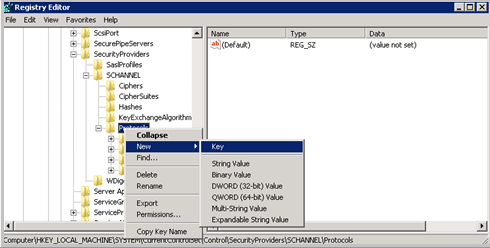
d. Введите SSL 3.0.
д) Повторите предыдущие два шага, чтобы создать ключи для TLS 0, TLS 1.1 и TLS 1.2. Эти ключи напоминают каталоги.
е) Создайте ключ клиента и ключ сервера для каждого из ключей SSL 3.0, TLS 1.0, TLS 1.1 и TLS 1.2.
ж. Чтобы включить протокол, создайте значение DWORD для каждого ключа клиента и сервера следующим образом:
- DisabledByDefault [значение = 0].
- Enabled [значение = 1];
h. Чтобы отключить протокол, измените значение DWORD под каждым ключом клиента и сервера следующим образом:
- DisabledByDefault [Value = 1]
- Enabled [Value = 0]
i. Выберите Файл>Выход.
Метод 2. Автоматическое изменение реестра
Запустите следующий скрипт Windows PowerShell в режиме администратора, чтобы автоматически настроить Windows на использование только протокола TLS 1.2:
$ProtocolList = @("SSL 2.0","SSL 3.0","TLS 1.0", "TLS 1.1", "TLS 1.2") $ProtocolSubKeyList = @("Client", "Server") $DisabledByDefault = "DisabledByDefault" $Enabled = "Enabled" $registryPath = "HKLM:\\SYSTEM\CurrentControlSet\Control\SecurityProviders\SCHANNEL\Protocols\" foreach($Protocol in $ProtocolList) { Write-Host " In 1st For loop" foreach($key in $ProtocolSubKeyList) { $currentRegPath = $registryPath + $Protocol + "\" + $key Write-Host " Current Registry Path $currentRegPath" if(!(Test-Path $currentRegPath)) { Write-Host "creating the registry" New-Item -Path $currentRegPath -Force | out-Null } if($Protocol -eq "TLS 1.2") { Write-Host "Working for TLS 1.2" New-ItemProperty -Path $currentRegPath -Name $DisabledByDefault -Value "0" -PropertyType DWORD -Force | Out-Null New-ItemProperty -Path $currentRegPath -Name $Enabled -Value "1" -PropertyType DWORD -Force | Out-Null } else { Write-Host "Working for other protocol" New-ItemProperty -Path $currentRegPath -Name $DisabledByDefault -Value "1" -PropertyType DWORD -Force | Out-Null New-ItemProperty -Path $currentRegPath -Name $Enabled -Value "0" -PropertyType DWORD -Force | Out-Null } } } Exit 0Настройте System Center на использование только TLS 1.2.
Перед изменением реестра на этом шаге создайте резервную копию реестра на случай, если вам потребуется восстановить его позже. Затем установите следующие значения раздела реестра.
Значения для 64-разрядных операционных систем
Путь Раздел реестра Значение HKEY_LOCAL_MACHINE\SOFTWARE\Microsoft.NETFramework\v2.0.50727 SystemDefaultTlsVersions dword:00000001 HKEY_LOCAL_MACHINE\SOFTWARE\Wow6432Node\Microsoft.NETFramework\v2.0.50727 SystemDefaultTlsVersions dword:00000001 HKEY_LOCAL_MACHINE\SOFTWARE\Microsoft.NETFramework\v4.0.30319 SystemDefaultTlsVersions dword:00000001 HKEY_LOCAL_MACHINE\SOFTWARE\Wow6432Node\Microsoft.NETFramework\v4.0.30319 SystemDefaultTlsVersions dword:00000001 Значения для 32-разрядных операционных систем
Путь Раздел реестра Значение HKEY_LOCAL_MACHINE\SOFTWARE\Microsoft.NETFramework\v4.0.30319 SystemDefaultTlsVersions dword:00000001 HKEY_LOCAL_MACHINE\SOFTWARE\Microsoft.NETFramework\ v2.0.50727 SystemDefaultTlsVersions dword:00000001 Установите следующие обновления для всех ролей Service Manager. Обновите роли на серверах управления, серверах хранилища данных Azure, портале самообслуживания и консолях Analyst (включая консоли Analyst, установленные на серверах Orchestrator Runbook).
Перезагрузите компьютер.